Windows歴15年のライターがMacに乗り換えたら「ある違い」にストレスで悶絶した → 調べたら1分で解決 | ロケットニュース24
Windowsからmacへ乗り換えた人は必ず経験するんじゃないでしょうか。
わたしがmacに乗り換えたのは10年以上前ですが、どんな操作よりもこれが最も大きなストレスでした。
そしてここに書かれているように、あるとき修飾キーをカスタマイズできることを知り、一番左下にあるcapsキーを⌘に割り当てました。
capsキーもにないと困ると思い、⌘キーをcapsに割り当てて運用したのですが・・・
アプリ切り替えがしづらい
私は、アプリの切り替えを
⌘+tab
で行います。
このショートカットはよくできていて、⌘を押したままtabを連打したらアプリをビジュアル的に切り替えられるのですが、その順番に関して、直前まで使用していたアプリが左に(つまりtab1回)なります。
2つのアプリを行き来して使う際なんかは、どんなショートカットよりもこれが早いと思います。
ところが、修飾キーをカスタマイズすると、これがすごくやりづらい。
修飾キーの中で最もよく使うのは間違いなく⌘ですが、組み合わせで最も使うのは⌘+tabです。
記事にあるように、⌘は一番左下にある方が使いやすいのは間違いありません。
小指で押すので、最も広い範囲に指が届くし、押し間違えもありません。
(これまで、⌘とoptionや英数キーをどれだけ押し間違えてきたことか・・・)
ただ、tabキーが左上に配置してあるので、⌘+tabだけはどうしても押しにくいんですよね。
で、最近考えたのが記事にもある方法で、つまり
- これまでの⌘キー:⌘
- capsキー:⌘
にする、つまりcapsをなくしちゃおう、というものです。
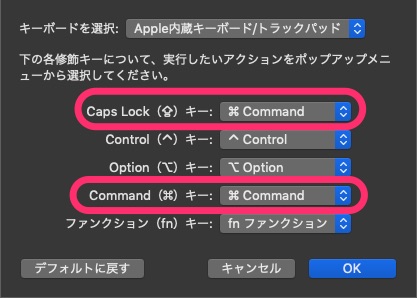
これだと、⌘キーが全部で3つもあることになりますが、今の所これがもっとも効率良い。
でcapsキーを押したいときはどうするのか、ということですが、正直capsって使いません。
大文字を打ちたいときは、数文字ならshiftキー押せばよいし、ファンクションキーあたりを組み合わせてできないこともない。
とにかく使用頻度はとても低い。
しばらくこれで運用していますが、欠点は一つだけです。
それは、他人のmacを触るときに間違っちゃう、ということですね。
これはカスタマイズ全般に言えることですが、カスタマイズしすぎると、自分のデバイス以外を使うときに戸惑います。
まあ、それでもカスタマイズする利点のほうが多いと思いますけどね。